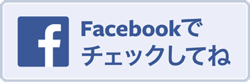従来、デザインテーマは最初に選択したものをベースにそこから手動で変更する必要がありましたが、新機能としてデザインテーマの再適用ができるようになりました!
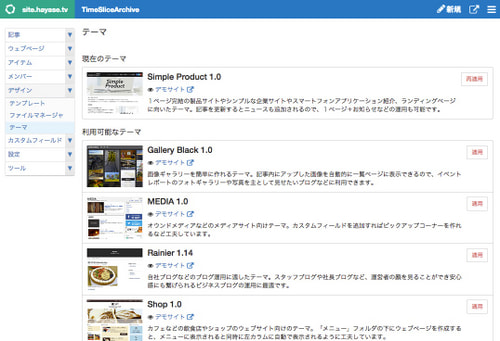
再適用、というと耳慣れない言葉かもしれません。では、テーマの再適用はどういう場合に利用するのか?という部分からご案内します。
テーマの再適用は主に以下の場合に利用します。
- ウェブサイトやブログ作成時にデザイン(テーマ)を選んでみたけどやっぱり違うテーマにしたい
- テーマがバージョンアップしたようなので同じテーマだけどアップデートしたい
テーマ再適用の具体的な手順は以下のとおりです。テーマを変更したいウェブサイト、ブログで実施して下さい。
- 管理画面のサイドバーから [デザイン] - [テーマ] を選択する
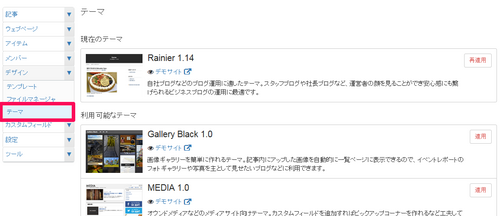
- 「利用可能なテーマ」の右側にある [適用] ボタンをクリックする
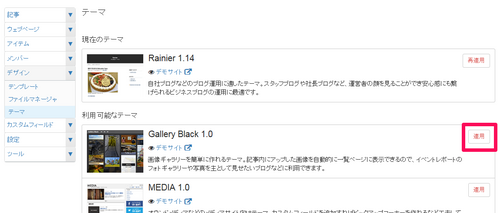
- メッセージが表示されるので内容を確認の上よろしければ [適用] ボタンをクリックする
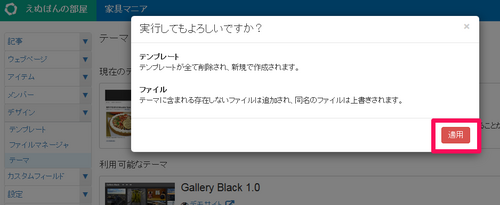
また、テーマがバージョンアップした際の再適用や、テンプレートに加えた編集内容のリセットを行いたい場合は以下の手順でテーマの再適用を行います。
- 管理画面のサイドバーから [デザイン] - [テーマ] を選択する
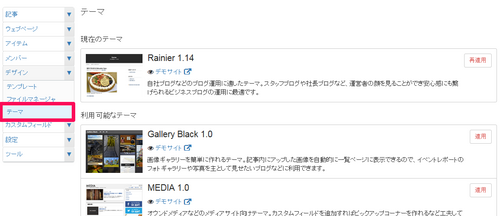
- 「現在のテーマ」の右側にある [再適用] ボタンをクリックする
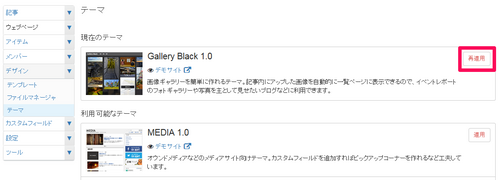
- メッセージが表示されるので内容を確認の上よろしければ [再適用] ボタンをクリックする
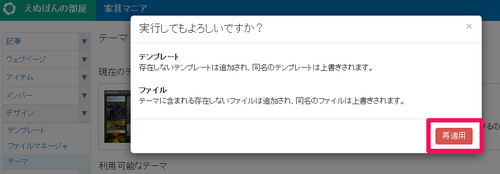
※ テーマの再適用を実施すると、元のテーマは初期化され、テンプレート内のカスタマイズ内容などすべて初期状態に戻ります。
「後でカスタマイズ済みの元のテーマに戻す」という事ができない事をあらかじめご了承ください。
具体的に、以下のようになります。
- 別のテーマを適用する場合は、もともとテーマに含まれていない名称のテンプレート(個別に作成したテンプレート)も含め、すべてのテンプレートを削除し、適用後のテーマのテンプレートのみが作成されます。
(後で元のテーマに戻しても、そのテーマを適用していた時に作成したオリジナルのテンプレート、テンプレートに施した編集内容などはすべて削除され初期化されます) - テーマのバージョンアップなどで今適用しているテーマと同じテーマを再適用する場合は、もともとテーマに含まれていない名称のテンプレートは削除されず、テーマに含まれるテンプレートがすべて初期化されます。
- 別のテーマを適用する場合も、今適用しているテーマと同じテーマを再適用する場合も、テーマに含まれるファイルが追加され、それが同名の場合は上書きされます。適用後のテーマで使われていないファイル名のファイルは上書きされず残ります。
いくつか注意点はありますが、待ちに待ったテーマの再適用機能。ぜひ存分に活用してください!